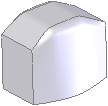SelectionManager
SelectionManager объединяет и заменяет контуры и автовыбор, предлагая дополнительные возможности выбора. SelectionManager доступен для элементов по сечениям, по траектории и для граничных поверхностей и для сопряжений пути.
С помощью SelectionManager можно:
Выбрать кромки и элементы эскиза, которые не являются доступными для автовыбора.
Выбрать элементы в разных эскизах, включая кромки модели.
Отсечь и удлинить выбранные элементы с обоих концов вне зависимости от того, каким образом они были созданы. 
Привязать параметрические точки отсечения к геометрии так, чтобы при изменении геометрии изменялось отсечение.
Использовать манипуляторы направления для выбора между разными вариантами решения, которые соответствуют выбранному инструменту выбора. Нажмите на манипуляторы для выбора желаемой петли. В данном примере использования инструмента Выбрать замкнутую петлю  можно переключаться между двумя петлями и выбрать нижнюю петлю путем нажатия на нее правой кнопкой мыши.
можно переключаться между двумя петлями и выбрать нижнюю петлю путем нажатия на нее правой кнопкой мыши. 
Нажмите на правую кнопку мыши, чтобы подтвердить ваш выбор. Если информации для определения варианта решения недостаточно, указатель меняется на  .
.
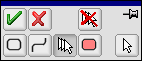
|
Инструмент |
Описание |
|
 OK OK
|
Выбор принимается. |
|
|
|
|
 Отмена Отмена
|
Выбор отменяется, и SelectionManager закрывается. |
|
|
|
|
 Очистить все Очистить все
|
Все элементы очищаются в создаваемом или редактируемом наборе выборов. |
|
|
|
|
 Выбрать замкнутую петлю Выбрать замкнутую петлю
|
Выбирается вся замкнутая петля при выборе любого сегмента петли. Замкнутая петля - это:
|
|
 Выбрать незамкнутую петлю Выбрать незамкнутую петлю
|
Выбор всех элементов типа цепочка при выборе одного элемента. Элементы цепочки включают параметрический выбор в 2D и 3D эскизах. |
|
|
|
|
 Выбрать группу Выбрать группу
|
Выбор одного или нескольких отдельных элементов. Выбор может распространятся на касательные элементы на обоих концах выбранного элемента.  |
|
|
|
|
 Выберите область Выберите область
|
Выбор параметрических областей, как поддерживается в 2D эскизе при выборе режима Выбор контура. |
|
|
|
|
 Выбор стандарта Выбор стандарта
|
Используется обыкновенный выбор, доступный, когда SelectionManager не используется. |
|
|
|
|
Авто-OK выбранных элементов |
Доступен, когды нажата кнопка  , и используется закрытая петля, незамкнутая петля или выбор области. Автоматически принимает выбор и помещает его в список выбранных элементов. , и используется закрытая петля, незамкнутая петля или выбор области. Автоматически принимает выбор и помещает его в список выбранных элементов. |
Доступ в SelectionManager:
Активируйте поддерживаемый инструмент (элемент по сечениям, по траектории или граничную поверхность).
Выполните одно из следующих действий:
 Если весь выбранный 2D или 3D эскиз является верным в качестве выбранного параметра, SelectionManager не отображается. Например, если 3D эскиз содержит несколько объектов, которые вместе образуют направляющую кривую, и вы выбираете этот 3D эскиз в качестве направляющей кривой, SelectionManager не отображается.
Если весь выбранный 2D или 3D эскиз является верным в качестве выбранного параметра, SelectionManager не отображается. Например, если 3D эскиз содержит несколько объектов, которые вместе образуют направляющую кривую, и вы выбираете этот 3D эскиз в качестве направляющей кривой, SelectionManager не отображается.
Когда SelectionManager активен, Угол для выбор изменяется на  , что позволяет вам принять выбор и выйти или отменить SelectionManager.
, что позволяет вам принять выбор и выйти или отменить SelectionManager.
Чтобы отредактировать элементы в SelectionManager:
Выберите и подтвердите ваш выбор, используя SelectionManager.
В PropertyManager нажмите правой кнопкой мыши на элемент и выберите Редактировать выбранный элемент.
-или -
Дважды нажмите на имя элемента в PropertyManager.
 Двойное нажатие на элемент в графической области не активирует режим Редактирования.
Двойное нажатие на элемент в графической области не активирует режим Редактирования.
Отредактируйте элемент.
Нажмите на правую кнопку мыши и выберите  , чтобы подтвердить редакцию и закрыть SelectionManager.
, чтобы подтвердить редакцию и закрыть SelectionManager.
Пример использования SelectionManager:
Откройте деталь, содержащую эскиз. В данном примере вы создаете элемент по сечениям с использованием эскиза.
Нажмите на Бобышка/основание по сечениям  (панель инструментов Элементы).
(панель инструментов Элементы).
Выберите показанную линию эскиза.
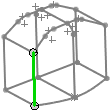
Отображается SelectionManager. Инструмент Выбор группы  становится активен.
становится активен.
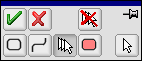
В SelectionManager нажмите на кнопку, чтобы SelectionManager оставался доступным.
Выберите три соединенных элемента эскиза и затем нажмите на  .
.
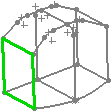
Closed Group<1> (Закрытая группа<1>) отображается в разделе Профили  .
.
В SelectionManager:
Выберите Выбрать замкнутую петлю  .
.
Выберите Авто-OK выбранных элементов.
Выберите две петли одну за другой в приблизительно одной области, чтобы автоматически добавить их в раздел Профили  в окне PropertyManager в качестве Closed Loop<1> (Замкнутая петля<1>) и <2>.
в окне PropertyManager в качестве Closed Loop<1> (Замкнутая петля<1>) и <2>.
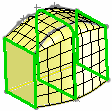
Используйте инструмент Выбор разомкнутой петли  , чтобы выбрать четыре Направляющие кривые
, чтобы выбрать четыре Направляющие кривые  .
.
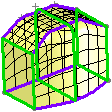
Нажмите на  .
.